Livello di programmazione: principiante
Durata: 15 minuti
Tipo di progetto: Automazione con un menu personalizzato
Obiettivi
- Scopri cosa fa la soluzione.
- Scoprire cosa fanno i servizi Apps Script con questa soluzione.
- Configurare l'ambiente.
- Configura lo script.
- Esegui lo script.
Informazioni su questa soluzione
Personalizza automaticamente il modello di certificato per i dipendenti di Presentazioni Google con i dati dei dipendenti in Fogli Google, quindi invia i certificati utilizzando Gmail.
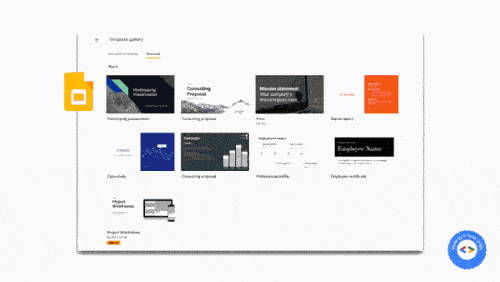
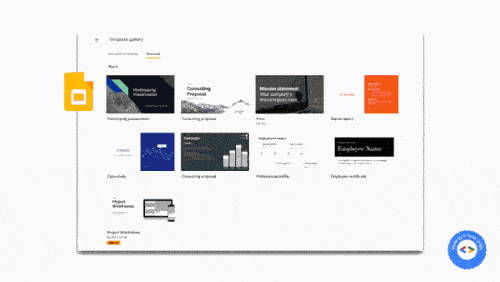
Come funziona
Lo script utilizza il modello di presentazione del certificato dipendente di Presentazioni e un foglio di lavoro Fogli con i dettagli del dipendente. Lo script copia il modello e sostituisce i segnaposto con i dati del foglio di lavoro. Una volta creata una slide per ogni dipendente, lo script estrae ogni singola slide come allegato PDF e invia i certificati ai dipendenti.
Servizi Apps Script
Questa soluzione utilizza i seguenti servizi:
- Servizio Drive: copia il modello di certificato dei dipendenti di Presentazioni.
- Servizio fogli di lavoro: fornisce i dettagli del dipendente e aggiorna lo stato rispetto a ogni dipendente incluso nell'elenco.
- Servizio Presentazioni: sostituisce i segnaposto nella presentazione con i dati dei dipendenti del foglio di lavoro.
- Servizio Gmail: ottiene le singole slide come PDF e le invia ai dipendenti.
Prerequisiti
Per utilizzare questo esempio, devi disporre dei seguenti prerequisiti:
- Un Account Google (gli account Google Workspace potrebbero richiedere l'approvazione dell'amministratore).
- Un browser web con accesso a Internet.
Configura l'ambiente
Fai clic sul pulsante seguente per creare una copia del modello di Presentazioni Certificati dipendenti.
Crea una copiaPrendi nota dell'ID presentazione per utilizzarlo in un passaggio successivo. Puoi trovare l'ID nell'URL:
https://docs.google.com/presentation/d/PRESENTATION_ID/editIn Drive, crea una nuova cartella in cui inserire i certificati.
Prendi nota dell'ID cartella per utilizzarlo in un passaggio successivo. Puoi trovare l'ID nell'URL:
https://drive.google.com/drive/folders/FOLDER_ID
Configura lo script
Fai clic sul pulsante in basso per creare una copia del foglio di lavoro di esempio di Certificati dipendente. Il progetto Apps Script per questa soluzione è allegato al foglio di lavoro.
Crea una copiaNel foglio di lavoro, apri il progetto Apps Script facendo clic su Estensioni > Apps Script.
Per la variabile
slideTemplateId, sostituisciPRESENTATION_IDcon l'ID della presentazione.Per la variabile
tempFolderId, sostituisciFOLDER_IDcon l'ID della tua cartella.Fai clic su Salva
.
Esegui lo script
- Torna al foglio di lavoro e fai clic su apprezzamento > Crea certificati. Potresti dover aggiornare la pagina per visualizzare questo menu personalizzato.
Quando richiesto, autorizza lo script. Se nella schermata per il consenso OAuth viene visualizzato l'avviso Questa app non è verificata, continua selezionando Avanzate > Vai a {Nome progetto} (non sicuro).
Fai clic su apprezzamento > di nuovo Crea certificati.
Una volta che la colonna dello stato di tutte le righe è stata aggiornata a Creata, fai clic su Punteggio > Invia certificati.
Rivedi il codice
Per esaminare il codice di Apps Script per questa soluzione, fai clic su Visualizza codice sorgente qui sotto:
Visualizza codice sorgente
Code.gs
Collaboratori
Questo campione è stato creato da Sourabh Choraria, blogger ed esperta di Google Developer.
- Trova Sourabh su Twitter @schoraria911.
- Leggi il blog di Sourabh.
Questo campione è gestito da Google con l'aiuto degli Esperti Google Developers.
